| TEENYSOFT |
|---|
| 精打细算C1商城版 |
| 入门篇 |
| 罗远俐 |
| 2021-07-20 |
| 本文档说明内容仅为功能参考,具体功能细节以产品为准 |
|---|
目录
安装具体步骤
使用商城版,根据客户的具体需要一定或可能涉及到的内容有:C1商城版安装、ERP的安装、E小步安装…组合方式如下:
A.传统行业配合微信商城:C1商城版+ERP+小程序;
B.一般销售还要移动开单,同时需要微信商城:C1商城版+ERP+E小步+小程序;
C.传统行业配合微信商城,同时需要发送订单短信通知:C1商城版+ERP+小程序+微信公众号
…
由于客户实际情况千差万别,因此在此处不对产品组合做过多讲解。下面将对商城版所需要的部分作分步讲解。
C1商城版安装及注册
A.精打细算C1商城版点击下载:
https://jdxs.oss-cn-hangzhou.aliyuncs.com/android/release/Teenysoft_JDXS_C1_SC.apk
手机端可以在应用商城上下载对应安装包即可安装完毕。
B.进入C1商城版 ,点击【注册公司】
,点击【注册公司】

C.填写注册信息并进行提交


注意:
天力软件移动端应用程序上进行注册的通行证,默认都具有该产品1个月试用期。
若电话号码已注册过通行证,系统会做出相应提示(见下图)。
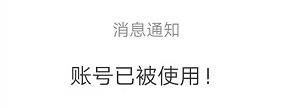
出现上述提示,则请用户移步到通行证管理网站申请对应产品(选择saas以及对应版本)的试用或购买。(访问地址:https://c1.jdxs.co/oauth申请)
D.使用注册通行证登录C1商城版,此时应该看不到任何商品、往来单位等对应信息。接下来,我们需要在系统中导入对应资料。
资料导入工具的使用
导入资料的工作目前推荐使用数据同步工具,不需要整理资料格式,但当前版本仅支持天力软件ERP系列产品使用该工具。
简单的说,在使用该工具时分手动同步和自动同步两种方式。工具需要先后进行配置和同步两个步骤完成基础资料传输。
具体使用步骤请参看文档《精算C1同步工具使用说明》。
在此,我们建议用户将该工具设置为自动同步,以便使用过程中省去同步数据的麻烦。但需要说明的是,该同步工具目前只支持单向同步,即只能ERP数据同步到C1系统中,而不能将C1的资料同步到ERP中。
小程序申请与设置
小程序是使用C1系列产品必须申请的一个部分,这是由微信商城决定的。申请有两种途径:一种直接通过微信平台(申请地址:https://mp.weixin.qq.com)进行,还有一种通过C1管理后台进行。下面针对C1管理后台的申请方法进行步骤讲解:
A. 用申请好的通行证登录管理后台,找到菜单【系统管理】-【店铺设置】-【小程序设置】

注意:
若已经通过微信平台申请过小程序的用户,可以直接点击【已有小程序,立即绑定】按钮,完成小程序绑定程序。
B. 点击【没有小程序,立即申请】
C. 弹出界面中选择申请方式
微信注册小程序(效果等同于直接通过微信平台申请小程序)、快速注册小程序(若已有公众号,则通过公众号授权,直接跳转到微信小程序开通页面;若没有公众号,则跳转公众号注册界面进行公众号注册后,再跳转小程序开通页面)和代注册小程序(发送客户单位信息到软件供应商,由供应商代为注册小程序)。

注意:
针对某些注册方式,微信方面可能会收取一定费用(收费金额按微信要求,由客户自行支付)。
若选择代注册小程序,所耗费的时间比用户自己在微信中注册小程序快。微信注册小程序一般情况下会耗费2到3天时间。因此,请客户根据需要规划好自己的时间表。
【微信注册小程序】
选择微信注册时,系统会跳转到微信官方地址,点击顶部【立即注册】按钮

系统会弹出到注册选项列表,请选择【小程序】

根据微信提示步骤一步一步填写所需资料并提交申请。

完成申请后需要点击【已有小程序】按钮,完成授权过程。


【快速注册小程序】
选择快速注册小程序时,系统跳转到【公众号设置】菜单上,用户需要根据自身情况选择是否直接绑定小程序。


若没有公众号,则系统跳转到微信官方地址,点击顶部【立即注册】按钮。系统会弹出到注册选项列表:若申请人为企业,则推荐选择【服务号】;若申请人为个人,则推荐选择【订阅号】。
注意:
订阅号与服务号的区别请参看微信官网具体说明。
公众号主要用来接收单据等通知消息。

若已有公众号,则直接使用公众平台绑定的管理员个人微信号扫描二维码实现授权

【代注册小程序】
选择代注册小程序,系统弹出注册信息录入框,客户需要将自己的相关信息填写完成后提交,以便软件供应商代为注册并获取相关授权。
注意:
此处一定要根据字段名称来准确填写信息,例如:法人微信字段就一定要填写公司注册信息中法人的微信号,否则收不到验证信息,后续也没法推进注册进程。

D. 确认提交申请信息并等待微信官方认证相关信息,最终完成小程序审核。
E. 小程序初始化
完成小程序申请后,小程序的个性化信息还需要进行补充。此时刷新【小程序设置】页面,可见界面内容已经发生变化,如下图左侧所示:

在页面左侧有四个待修改字段,分别为【提审类目】、【小程序LOGO】、【小程序名称】、【小程序简介】。
【提审类目】――即客户所在企业的经营范围,需要在微信提供的类目列表中进行单项或多项选择(注意:针对相关目录的管理规定,微信会有要求上传相应的资质文件;请注意查看类目列表下资质文件要求说明)。类目选择界面如图:

【小程序LOGO】――即客户计划展示给终端用户的小程序LOGO,会在小程序列表、小程序分享太阳码等地方可见。
【小程序名称】――即客户计划展示给终端用户的小程序名称,可以在小程序资料展示和搜索小程序时使用。
【小程序简介】――在客户向终端用户展示小程序资料时会显示在小程序名称下方。
F. 上传代码 完成小程序基础设置后,点击【上传代码】,提交微信审核。
审核工作所耗费的时间由微信决定,一般情况在2天左右。通过审核后,c1小程序管理页面中会生成小程序体验版太阳码。体验人员通过扫码可进入体验版查看相关商城样式、商品展示格式等,为开启微信小程序线上商城做前期准备。 体验账号可以点击相关按钮进行手动添加(如图)

体验人员也可以通过扫描体验版太阳码,根据微信提示直接提交体验申请(如图)


提交申请后,由小程序所有人通过审核即可体验。
注意:
若用户通过微信平台申请的小程序,则需要在微信平台中对小程序进行绑定授权操作。
若用户通过C1管理后台进行小程序申请,请在微信中通过服务通知引导设置邮箱及密码,方便后续管理设置自己的小程序。






公众号设置(选用)
公众号的申请不是使用本系统所必须的,当用户有推广需求或消息通知需求的时候可以进行账户申请。
具体设置方式可以根据情况点击对应按钮的引导来进行操作。
商城装修
完成前面三个必须步骤后,客户需要根据自身业务需求或喜好进行店铺装修,将导入的基本资料与商城中需要展示的内容做关联。

点击菜单【系统管理】-【店铺设置】-【店铺装修】,进入店铺装修设置页面。

在店铺装修页面中,我们为客户提供了默认模板;同时,也提供了自定义页面格式的功能。客户可以根据自己的情况选择对应方式进行使用。
【默认模板】
在对应行业展示的模板下,点击【使用模板】,系统会展开该模板的具体内容。此时客户将需要展示的商品在右侧进行相关操作,完成关联即可在商城中可见商品信息。

选择任意模块,可以编辑模块对应名称、格式、展示商品等信息。

也可以点击模块右上角 按钮删除多余模块,或根据需要从左侧拖拽新模块到对应位置进行重新布局。
按钮删除多余模块,或根据需要从左侧拖拽新模块到对应位置进行重新布局。

注意:
每个模块仅提供布局样式,只有当客户选择商品并进行关联操作后,才会在商城中展示具体商品信息。
发布商城小程序
在菜单【系统管理】-【店铺设置】-【小程序设置】中,完成基本信息修改和店铺装修后,

点击线上版本【上传代码】生成该小程序体验版(见下图-横线标识处)。
若操作员为管理员,则可以直接点击体验二维码旁蓝色字样【点击获取】二维码,用微信扫描该二维码体验小程序效果。若管理员以外的其他操作员也需要体验小程序,则点击体验人员旁蓝色字样【添加】,增加对应操作员微信号后,再扫描上方生成的二维码进行小程序体验。(见下图-右侧下方)

注意:
至此,商城版在客户端需要操作的内容已全部完成,已经可以进行功能体验了。剩下的操作则请联系供应商,由供应商跟进处理。也可直接点击【升级】按钮完成版本更新
 天力软件在线文档
天力软件在线文档